Заманбап уюлдук телефондор ар кандай операциялык системаларды иштетет. Android - бул абдан ыңгайлуу программа. Бул программа менен планшеттер да, телефондор да чыгарылат. Бирок, "Android" кантип жаңыртса болот? Бул процедура жөнүндө эмнени билишиңиз керек? Жана тигил же бул учурда колдонуучу кандай иш-аракет кылышы керек? Бул суроолордун баарынын жооптору сөзсүз түрдө төмөндө болот.
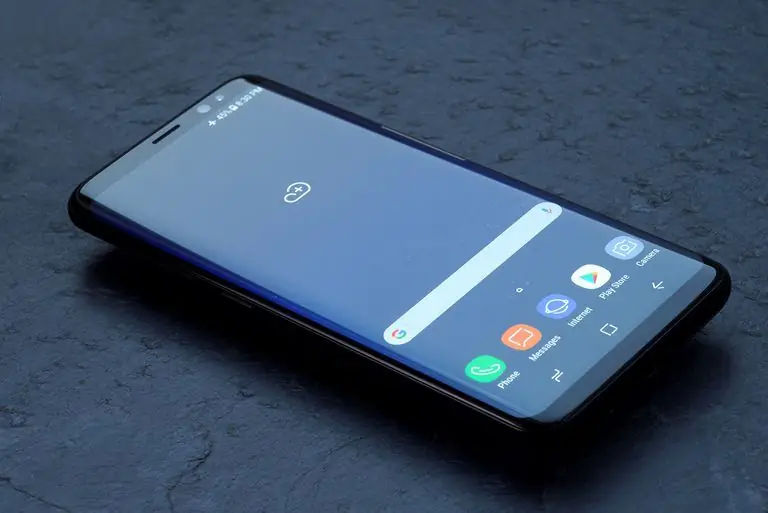
Маселени чечүү жолдору
"Android"ди кантип жаңыртса болот? Бул ар кандай жолдор менен жасалышы мүмкүн. башкы нерсе - белгилүү бир көрсөтмөлөрдү аткаруу. Болбосо, колдонуучу смартфондо көптөгөн көйгөйлөргө туш болот.
Кыйынчылыкты көтөрө алат:
- автоматтык жаңыртууну колдонуу;
- колду тигүү;
- мобилдик түзмөктөрдү тейлөө борборлору менен байланышыңыз.
Тажрыйбасы жок колдонуучулар мастерлерге кайрылышы керек. Болбосо телефонду иштебей турган абалга алып келиши мүмкүн. Ошондуктан, процедураларга туура даярдануу маанилүү. Төмөнкү жетектемелер жаңы баштаган колдонуучуларга да жаңылоого жардам берет.
Автоматтык жаңылоо
"Android"ди бекер жаңыртуу ар бир заманбап адам үчүн мүмкүн болот. Бул үчүн, ээрчүү жетиштүүаракеттердин белгилүү бир алгоритми.
Биринчи жана эң оңой амал - смартфондун программасын автоматтык түрдө жаңыртуу. Аны кантип колдонуу керек?
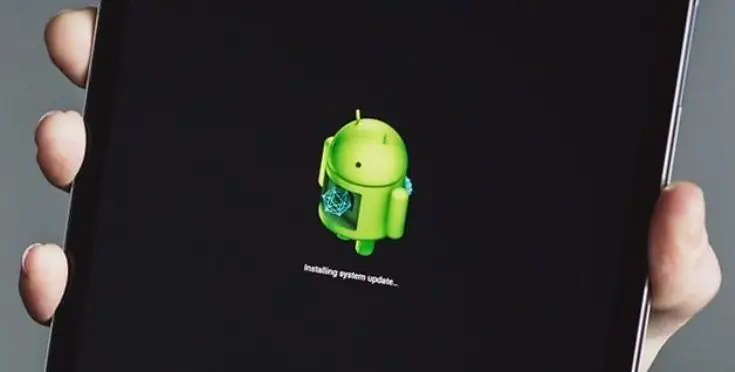
Бул үчүн төмөнкүнү аткарыңыз:
- Уюлдук телефонуңуздан же планшетиңизден Интернетке туташыңыз. Мисалы, Wi-Fi аркылуу.
- Мобилдик түзмөктүн негизги менюсуна өтүңүз.
- "Орнотуулар" опциясын ач.
- Менюдан "Телефон жөнүндө" пунктун тандаңыз.
- "Жаңыртуу" баскычын чыкылдатыңыз.
- "Жаңыртууларды текшерүү" баскычын таптаңыз.
Кийин, процедуранын аягына чыгышын күтүшүңүз керек. "Жаңыртуулар" табылса, колдонуучуга тиешелүү программаны жүктөп алып, орнотуу сунушталат. Бир нече мүнөттөн кийин бүттү.
Эми Android версиясын кантип жаңыртуу керектиги түшүнүктүү. Бул параметр, биз айтып өткөндөй, көбүнчө колдонулат. Бул колдонуучудан эч кандай атайын көндүмдөрдү жана билимди талап кылбайт.
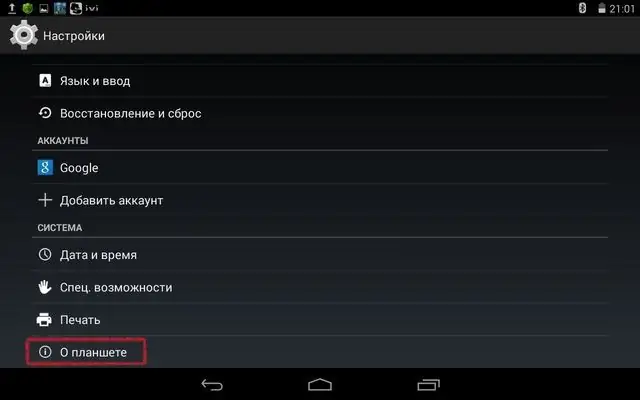
Жардам берүүчү программалар
Маселени чечүүнүн дагы бир нече жолу бар. Мисалы, жеке колдонуучулар кутудан тышкары иш-аракет кылууну каалашат. Android версиясын кантип жаңыртса болот?
Сиз атайын программаны колдонсоңуз болот. Бул мобилдик аппараттын ар бир өндүрүүчүсү үчүн ар кандай болот. Мисалы, LG'де PC Suite, ал эми Samsung'да Kies бар.
Бул тегиздөөнү кантип колдонсо болот? Бул үчүнтөмөнкү манипуляцияларды аткарышыңыз керек:
- Компьютериңизге тандалган мобилдик түзмөк өндүрүүчүсүнөн программаны орнотуңуз.
- Программаны баштоо.
- Смартфонуңузду компьютериңизге туташтырыңыз. Муну Bluetooth же Wi-Fi аркылуу кылсаңыз болот.
- Телефонуңуздун колдонмо менюсунан активдүү түзмөктү тандаңыз.
- Программа үчүн жооптуу бөлүмдү чыкылдатыңыз. Мисалы, "Каражат".
- "Программаны жаңыртуу жана орнотуу …" сабын чыкылдатыңыз.
- Эскертмени карап көрүңүз.
- Процедураны ырастоо.
- Инициализация бүткүчө күтө туруңуз. Адатта бул процесс бир нече мүнөттөн бир нече саатка чейин созулат.
Процедура аяктагандан кийин телефон кайра жүктөлөт. Эми "Androidди" кантип жаңыртуу керектиги түшүнүктүү. Биз буга чейин маселени чечүүнүн 2 жолун карап чыктык. Бирок алар менен токтоп калбаңыз. Колдонуучулар башкача иш кылышы мүмкүн.
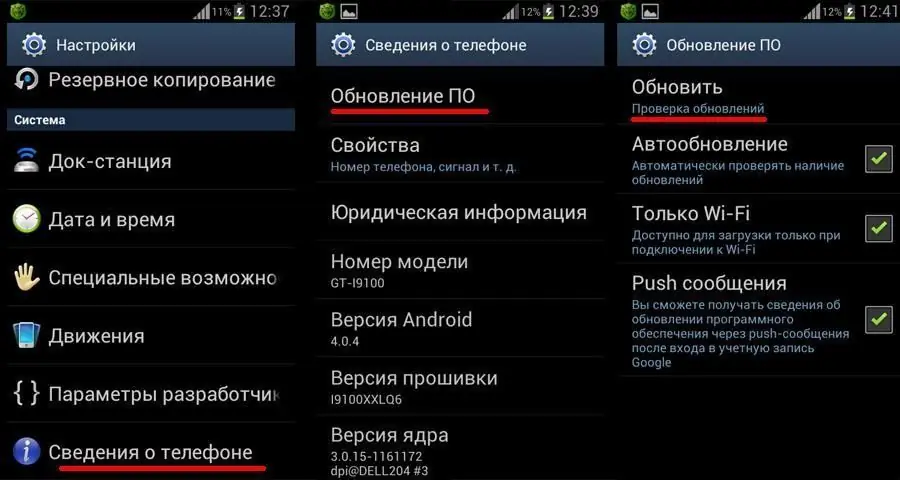
Кол менен жаңыртуу
Кийинки чечим - кол менен жаңыртууну колдонуу. Бул жерде Один аттуу утилита жардамга келет. Анын жардамы менен колдонуучулар Android'дин акыркы расмий версияларын жүктөп ала алышат.
Мындай жагдайлардагы аракеттердин алгоритми төмөнкү кадамдарды камтыйт:
- Odinди орнотуу.
- Каалаган жерден ылайыктуу "Android" түзүмүн таап, жүктөп алыңыз.
- "Бирди" иштетүү.
- Мобилдик түзмөгүңүздү компьютериңизге туташтырыңыз. Мисалы, USB кабели аркылуу. Гаджеттин туура болушу маанилүүоперациялык тутум тарабынан аныкталат.
- Смартфонду өчүрүү.
- Түзмөгүңүздү жүктөп алуу режимине коюңуз. Ал үчүн "Үй", "Күч" жана "Үнүн азайтуу" баскычтарын басып туруу керек.
- Режимдин жандырылышын ырастоо. Үнүн жогорулатуу баскычын бир аз басып турушуңуз керек.
- "Odinде" даярдалган файлдарды тандаңыз. PIT, PDA, CSC параметрлерин тууралоо керек.
- Мурда айтылган программадагы "Старт" баскычын чыкылдатыңыз.
Эми эмне болот? Сиз жөн гана күтүшүңүз керек. Эгер жаңыртуу ийгиликтүү болсо, Odinде жашыл баскыч пайда болот, анда "Өттү".
Телефонуңуздагы Android'ди кантип жаңыртуу керектигин түшүндүк. Бул көйгөйдү чечүүнүн эң кеңири таралган ыкмасы эмес. Бирок ал жөнүндө унутпашыңыз керек.
"Бир" менен иштөөнүн кыйынчылыгы - операциялык системалардын ылайыктуу ассамблеясын табуу. Калган кабыл алуу эч кандай кыйынчылык жаратпайт. Ал бир нече мүнөттү алат.
Тейлөө борборлору
"Android"ди кантип жаңыртса болот? Биз буга чейин заманбап колдонуучулар адистештирилген компанияларга кайрыла алат деп айттык. Тейлөө борборлору көбүнчө акыга программалык камсыздоону орнотууну жана OS жаңыртууларын сунушташат.
Талап кылынган нерсе – тандалган уюмдун кызматкеринин кызматтары үчүн мурда төлөгөн мобилдик аппаратты тейлөө борборуна берүү. Бир аздан кийин жаңыртылган операциялык тутуму бар гаджетти ала аласыз.
Маанилүү: бул кызмат бир нече күнгө созулушу мүмкүн. Көбүрөөк маалымат алуу үчүн, кайрылыңызтандалган тейлөө борбору. Ал жерден микропрограмманы өзгөртүүнүн баасы тууралуу маалыматты да билишиңиз керек болот.
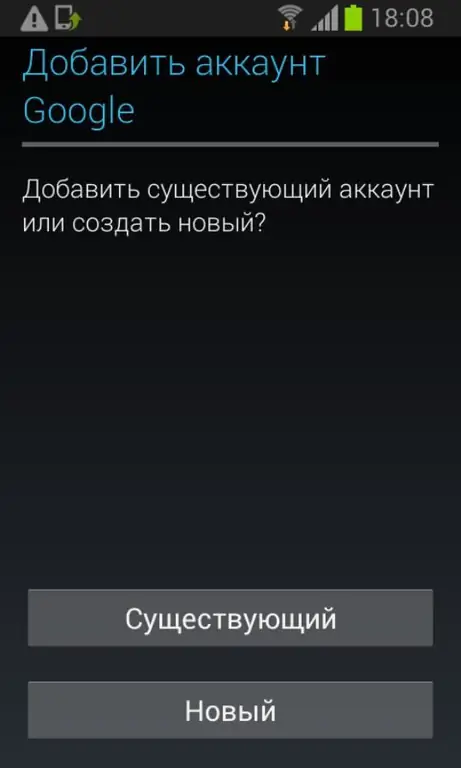
Эч кандай жаңыртуулар келбесе
"Android"ди жаңыртамбы? Бул суроого ар бир колдонуучу өз алдынча жооп издейт. Сиз жаңы программалык камсыздоону орнотпостон, операциялык тутум убакыттын өтүшү менен иштен чыга баштай турганына көңүл бурушуңуз керек. Ошондуктан, изилденип жаткан процесске көңүл бурбоо сунушталбайт.
Кээде белгилүү бир адам "Androidдин" автоматтык жаңыртууларын албай калат. Кырдаалды оңдоо бир нече мүнөттүн ичинде сунушталат. Бул үчүн сизге керек:
- Мобилдик түзмөктүн негизги менюсун караңыз.
- "Орнотууларды" - "Колдонмолорду" тандаңыз.
- "Google Кызматтарын" чыкылдатыңыз.
- "Тазалоо" баскычын таптаңыз.
- Процессти бүтүрүү.
Эми авто-жаңыртууларды издей аласыз. Баары иштеши керек. Бул техниканы баары эле биле бербейт. Аны аз эле адам колдонот.
Эч кандай көйгөй болбойт
Программаны катасыз жана мүчүлүштүктөрсүз кантип "жаңыртуу" боюнча бир нече кеңештер. Анткени, кээ бир адамдар мобилдик түзмөгүндөгү микропрограмманы өз алдынча өзгөртө албай калганына нааразы.
Телефондо "Android"ти кантип жаңыртуу керек экенин билдик. Процедура кыйынчылыксыз өтүшү үчүн сизге керек:
- смартфонуңуздун батареясын максималдуу заряддаңыз;
- түзмөктү компьютерге зымдар аркылуу туташтыруу;
- менен ажырагыс байланышты камсыз кылууИнтернет.
Ушул шарттарда гана изилденип жаткан процесс үзгүлтүксүз өтөт. Болбосо, жаңыртуу ишке ашпай калат. Кээ бир учурларда, аппараттын OS жок кылынат. Ошондо тейлөө борборунун кызматкери гана жардам бере алат.
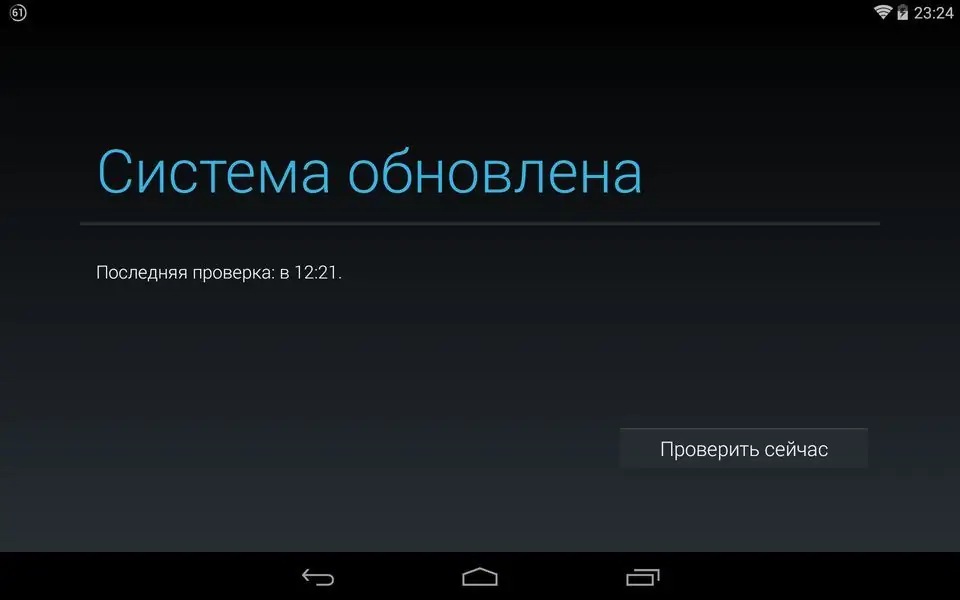
"Play Market" жана кайра орнотуу
Кээде "Android"деги "Базарды" жаңыртуу керек болуп калат. ОСти "жаңыртуу" каалаган натыйжаны бербейт. Андыктан, өзүңүздү башкача алып жүрүүгө туура келет.
Идеалында, "Play Market" автоматтык түрдө жаңыртылат. Эң негизгиси, тиешелүү программаны ишке киргизүү жана Google аккаунту аркылуу авторизациялоо. Бул колдонмо телефондогу калган программалар сыяктуу эле кайра орнотулган.
Маанилүү: Google профилисиз сиз тапшырманы аткара албайсыз. Эгер ал жок болсо дагы өзүнчө каттоо эсебин катташыңыз керек болот.
Жаңыртуу үчүн, жогорудагы бардык учурларда, сиз Интернетке туташышыңыз керек. Кайсы тарапта экени маанилүү эмес. Жаңыртуулар толугу менен акысыз. Алардан эч кандай акы алынбайт.
Планшетте
Планшеттеги "Android"ди кантип жаңыртса болот? Мурда сунушталган нускамалар бардык мобилдик түзмөктөргө тиешелүү. Бул аларды планшеттерде да колдонсо болот дегенди билдирет.
Үйрөнүлгөн ыкмаларда кандайдыр бир айырмачылык барбы? Аппараттын негизги менюсунда "Аппарат жөнүндө" бөлүмүндөгү кол тамга өзгөрөт. Эгер колдонуучу планшет менен иштеп жатса, анда "Жөнүндөпланшет". Болбосо, "Телефон/смартфон жөнүндө" кол тамгасын көрө аласыз.
Тыянак
"Android"ди кантип жаңыртса болот? Эми бул суроонун жообу адамдын башын айлантпашы керек.
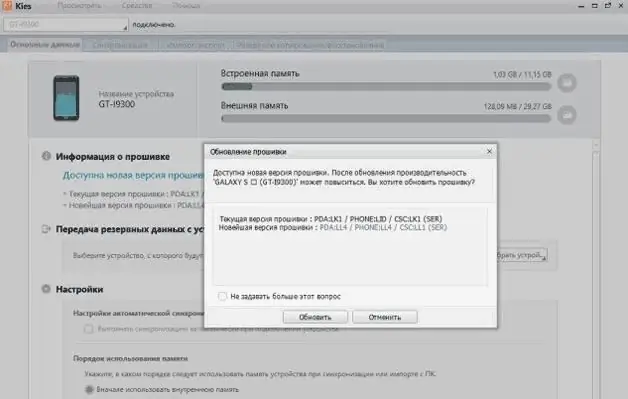
Сиздердин назарыңыздарга Android операциялык тутумун жаңыртуу үчүн болгон бардык ыкмалар сунушталды. Мындан ары мектеп окуучусу да изилденген операцияны эч кыйынчылыксыз көтөрө алат.






